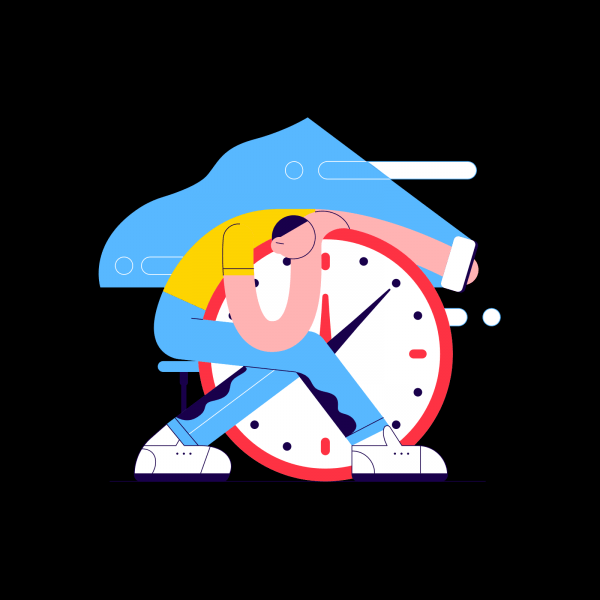Của bạn Nhóm Microsoft ảnh hồ sơ nhóm có đại diện tốt nhất cho tổ chức của bạn không? Nó có thể không nằm ở đầu danh sách của bạn để phân tích những gì hiển thị dưới dạng ảnh hồ sơ nhóm, biểu tượng hoặc biểu trưng của nhóm của bạn. Nhưng một hình ảnh như vậy cho phép bạn xác định toàn bộ nhóm của mình.
Cộng tác với Microsoft Teams không chỉ trông chuyên nghiệp mà còn tạo ra tình bạn thân thiết và tinh thần đồng đội. Nó cũng có thể truyền cảm hứng và cảm hứng cho các thành viên trong nhóm của bạn.
Chỉ mất một vài bước để thay đổi hình ảnh nhóm hoặc kênh của bạn trong Microsoft Teams. Nhưng hãy nhớ rằng chỉ chủ sở hữu đội mới có thể thay đổi biểu trưng của đội. Các thành viên trong nhóm có thể đề xuất những gì họ muốn dưới dạng hình ảnh. Bạn thậm chí có thể nghi ngờ ai có thể cung cấp cho bạn lời đề nghị tốt nhất. Tuy nhiên, các thành viên trong nhóm chỉ có thể xem chứ không thể thay đổi cài đặt hình ảnh của nhóm.
Thật không may, một số chủ sở hữu nhóm đã phàn nàn rằng họ không thể thay đổi hoặc lưu hình ảnh thông qua ứng dụng hoặc trang web Microsoft Teams. Đôi khi thông báo lỗi này xuất hiện ngay cả khi tài khoản MS Teams của họ đã cũ:
“Chúng tôi vẫn đang xây dựng nhóm của bạn, bạn có thể thay đổi hình ảnh của mình khi chúng tôi hoàn thành.”
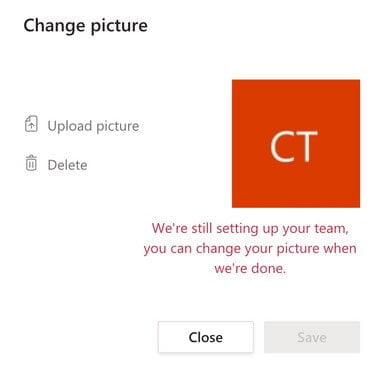
Những người dùng khác thấy thông báo lỗi phổ biến này:
“Đã xảy ra sự cố khi lưu ảnh. Vui lòng thử lại.”
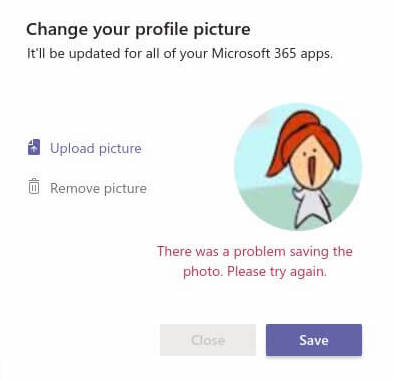
Xin lưu ý rằng vấn đề có thể do một số yếu tố gây ra. Để giải quyết vấn đề này, hãy thử các giải pháp bên dưới.
CẦN THIẾT BỊ HỘI THẢO VIDEO MỚI? Kiểm tra các giao dịch có thời hạn trên máy tính xách tay Windows tại Amazon & walmart!
Cách khắc phục sự cố và khắc phục sự cố nếu bạn không thể thay đổi hoặc lưu ảnh hồ sơ nhóm trong Microsoft Teams
Microsoft Teams cho phép bạn tạo bất kỳ hình ảnh nhóm nào đại diện tốt nhất cho tổ chức của bạn. Nó có thể là logo công ty của bạn, ảnh đại diện làm sẵn hoặc ảnh nhóm.
Nếu bạn gặp sự cố khi chỉnh sửa hoặc tải lên hình ảnh trong Microsoft Teams, bạn có thể thử từng phương pháp bên dưới để khắc phục lỗi.
Phương pháp # 1 – Thay đổi kích thước và định dạng của ảnh.
Kiểm tra kích thước của ảnh bạn muốn tải lên. Nếu đó là 100 × 100 trở lên, bạn không thể thêm nó vào Microsoft Teams. Chỉnh sửa hình ảnh và giảm kích thước của nó.
Bạn cũng có thể xuất hình ảnh sang PNG. Khởi chạy Paint hoặc bất kỳ ứng dụng chỉnh sửa ảnh nào. Thay đổi định dạng ảnh và thử tải lên lại.
Phương pháp # 2 – Thử tải lên một hình ảnh trong ứng dụng di động hoặc web MS Teams.
Nếu bạn cố gắng thay đổi ảnh nhóm trong ứng dụng Microsoft Teams dành cho thiết bị di động, bạn có thể chuyển sang ứng dụng khách web và xem liệu bạn có thể tải ảnh lên hay không. Trong thời gian chờ đợi, hãy sử dụng ứng dụng dành cho thiết bị di động nếu bạn không thể thay đổi hình ảnh trong ứng dụng khách web của mình.
Phương pháp # 3 – Tải lên biểu trưng hoặc hình ảnh của bạn bằng Outlook trên web
- Trong trình duyệt của bạn, hãy truy cập outlook.live.com.
- Đăng nhập vào tài khoản Microsoft của bạn.
- Nhấp vào ảnh hồ sơ của bạn.
- Đi tới ảnh đại diện của bạn.
- Chọn Thêm hoặc thay đổi hình ảnh của bạn.
- Một tab mới sẽ mở ra.
- Nhấp vào nút “Thêm hình ảnh” hoặc “Hình ảnh mới”.
- Tải lên ảnh của bạn.
- Nhấp vào để lưu.
- Đi tới Microsoft Teams.
- Đăng xuất khỏi tài khoản của bạn.
- Đăng nhập lại vào tài khoản của bạn.
Bạn có giải pháp nào khác có thể khắc phục lỗi tải lên hoặc cập nhật ảnh hồ sơ Microsoft Teams hoặc logo không? Bạn có thể chia sẻ chúng với chúng tôi trong phần bình luận bên dưới.